8 Masalah BlueStacks dan Cara Mengatasinya
BlueStacks adalah aplikasi emulator Android pada sistem operasi Windows. Mungkin ada banyak emulator jenis yang pernah anda ketahui sebelumnya tetapi sekarang BlueStack adalah yang paling banyak digunakan. Menggunakan aplikasi ini seolah-olah
BlueStacks adalah aplikasi emulator Android pada sistem operasi Windows. Mungkin ada banyak emulator jenis yang pernah anda ketahui sebelumnya tetapi sekarang BlueStack adalah yang paling banyak digunakan. Menggunakan aplikasi ini nampaknya menjadikan semua sistem Android terintegrasi dengan Windows di komputer yang kita gunakan. Kami boleh memasang semua aplikasi di Play Store dan menjalankannya di komputer kami.
Tetapi sayangnya, aplikasi emulator seperti ini tidak dapat mengelakkan kesalahan atau kesalahan. Terdapat pelbagai kesalahan yang sering dihadapi oleh penggunanya dan kali ini kita akan membincangkan sekurang-kurangnya 8 masalah atau kesalahan yang paling sering dijumpai oleh pengguna BlueStacks dan cara mengatasinya. Berikut adalah cara menyelesaikan ralat BlueStacks.
BACA JUGA- Cara Mudah Untuk Mengubah Resolusi Bluestacks Untuk Bermain MULUSS Games!
- Cara memaparkan koleksi gambar di BlueStacks
- Cara Memasang BlueStacks pada PC Windows
Selesaikan Ralat BlueStacks
Sekurang-kurangnya ada 8 masalah yang sering dihadapi oleh pengguna BlueStacks. Masalahnya bukan hanya dengan aplikasi BlueStacks itu sendiri tetapi juga pada komputer yang sedang digunakan. Nah, di bawah ini adalah cara menyelesaikan masalah ralat BlueStacks pada masalah yang paling kerap dihadapi.
Ralat 1406 (Pengesahan gagal)
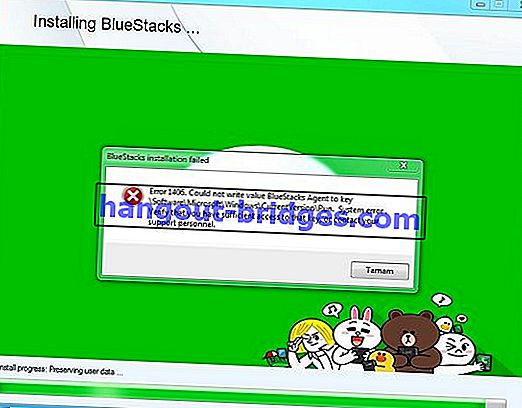
Kesalahan ini biasanya ditandai dengan kemunculan ralat sistem penulisan, sahkan bahawa anda mempunyai akses yang mencukupi ke kunci tersebut, atau hubungi pegawai sokongan anda. Ini biasanya disebabkan oleh kegagalan pengesahan ketika memasang sehingga BlueStacks tidak dapat dipasangkan di komputer. Penyelesaian untuk menyelesaikan masalah ralat BlueStacks ini cukup mudah, anda cuba memasang BlueStacks sekali lagi di komputer anda. Sekiranya masih ada kesalahan jalankan Regedit dan cari BlueStacks. Selepas itu, hapus setiap kunci yang berkaitan dengan BlueStacks. Kemudian tutup Regedit dan hapus semua folder BlueStacks yang dipasang di C: \ Program Files dan C: \ ProgramData.
Ralat 25000 (Ralat VGA)

Kesalahan ini muncul kerana masalah dengan VGA. Spesifikasi minimum yang mesti dipenuhi untuk memasang BlueStacks ialah anda mesti menggunakan VGA terkini dan minimum RAM 2GB. Ralat 25000 banyak dihadapi oleh pengguna. Penyelesaian untuk menyelesaikan masalah ralat BlueStacks ini ialah anda harus berusaha mengganti VGA anda dengan model keluaran terkini atau sekurang-kurangnya yang lebih baik. Sekiranya anda menggunakan komputer riba, gunakan tetapan Prestasi Tinggi dalam Tetapan Daya untuk memaksimumkan prestasi VGA. Selepas itu nyahpasang BlueStacks dengan menggunakan Revo Uninstaller untuk menjadikannya lebih bersih. Kemudian anda cuba lagi memasang BlueStacks.
 Aplikasi Produktiviti VS Revo Group MUAT TURUN
Aplikasi Produktiviti VS Revo Group MUAT TURUNMemuat turun Ralat Data Runtime
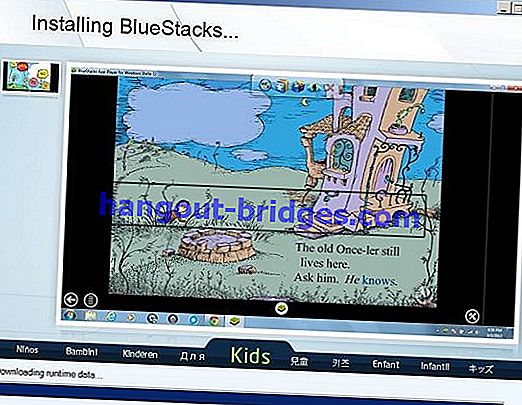
Kesalahan ini berlaku kerana semasa anda memasang BlueStacks dan sesi muat turun data runtime tidak berfungsi. Kesalahan ini bukan disebabkan oleh masalah pada komputer, tetapi masalahnya ada di Bluestacks sendiri sehingga proses muat turun data runtime tidak berjalan dengan sempurna dan tidak selesai. Nah, penyelesaian termudah untuk mengatasi masalah ralat Bluestacks ini adalah: Hentikan proses pemasangan dan pasang semula sekali lagi setelah beberapa ketika.
Gagal Menyambungkan ke Pelayan
Biasanya kesalahan ini ditandai dengan penampilan tulisan; Tidak ada aplikasi yang dijumpai, Periksa sambungan internet anda dan cuba lagi. Biasanya kesalahan ini muncul semasa anda memasang aplikasi melalui Play Store. Sebenarnya kesalahan dalam Bluestacks disebabkan oleh masalah sambungan pada peranti yang sedang digunakan. Penyelesaian untuk menyelesaikan masalah ralat BlueStacks ini: anda boleh memulakan semula rangkaian internet yang digunakan. Atau anda juga boleh memulakan semula peranti yang anda miliki. Sekiranya tanda ralat ini masih muncul maka anda harus mencuba memasang semula BlueStacks.
Ralat Memori Dalaman Fizikal
Salah satu syarat untuk menggunakan BlueStacks ialah komputer mesti menggunakan RAM minimum 2GB. Ramai pengguna mengatakan bahawa mereka mempunyai kapasiti cakera keras yang besar dan mengaku dapat menjalankan BlueStacks dengan betul. Walaupun yang paling penting bukanlah kapasiti cakera keras tetapi kapasiti RAM. Sekiranya anda ingin selamat, anda boleh menggunakan komputer dengan RAM 4GB atau sekurang-kurangnya lebih dari 2GB.
Ralat semasa mengaktifkan Viber
Viber adalah salah satu aplikasi yang paling banyak dicuba yang dipasang dan digunakan di BlueStacks. Setelah pengguna memasang aplikasi ini sudah tentu ada kod pengaktifan yang mesti dimasukkan sebelum dapat digunakan. Baiklah, biasanya semasa cuba memasukkan kod ini, mesej ralat muncul dan kesalahan berlaku semasa proses pengaktifan viber. Penyelesaiannya, anda mesti menyahpasang aplikasi Viber yang telah dipasang terlebih dahulu. Kemudian tunggu sekurang-kurangnya 24 jam dan selepas itu cuba pasang semula. Selain itu anda juga mesti mencuba memasukkan nombor yang berbeza semasa mengaktifkan.
 Aplikasi Sosial & Pemesejan JalanTikus MUAT TURUN
Aplikasi Sosial & Pemesejan JalanTikus MUAT TURUNMaklumat Ralat dari Pelayan (RPC: S-5: AEC-0)
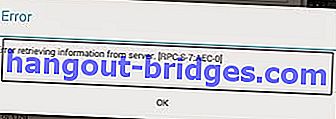
Kesalahan atau kesalahan ini juga sering dijumpai. Cara menyelesaikan masalah BlueStacks ini cukup mudah. Anda hanya perlu melakukan langkah berikut:
Pergi ke Tetapan >> Pilih Aplikasi >> Urus Aplikasi >> kemudian pilih "Semua" .
Selepas itu, tatal dan pilih Google Play Store. Kemudian tekan Force Stop dan OK . Kemudian tekan Clear Data dan OK . Selepas itu, kembali ke menu sebelumnya dan cari Kerangka Perkhidmatan Google . Pilih Paksa kemudian OK . Kemudian pilih Hapus Data dan tekan OK . Kemudian reboot BlueStacks.
Kesalahan memuatkan
Kesalahan atau kesalahan BlueStacks juga sering dialami oleh pengguna, yang berhenti ketika paparan dimuat. Untuk mengatasi masalah ini, ada beberapa langkah yang mesti dilakukan, iaitu:
- Log masuk sebagai pentadbir.
- Masukkan C: \ ProgramData kemudian klik kanan dan pilih Properties.
- Pilih Tab Keselamatan .
- Kemudian pilih nama pengguna yang anda gunakan di Windows.
- Pilih Edit .
- Pilih Pilih Izin Pengguna dan Pengguna untuk Pengguna , kemudian pilih Pilih Kawalan Penuh dan isi semua kotak dengan tanda centang.
- Tekan Guna dan OK .
- Reboot BlueStacks anda.
8 masalah dan cara di atas adalah yang paling kerap dijumpai semasa menggunakan BlueStacks sebagai emulator. Sekiranya anda menemui kaedah yang lebih baik dan senang, anda juga boleh membagikannya di sini. Semoga dapat membantu: D



